修图匠“PS调温馨情侣照片教程【组图】”Photoshop图文教程内容:
情侣照片调色不一定需要繁琐的过程,关键是要能够控制好色调,做到应用自如。这样即使用简单的步骤也能调出非常惊人的效果。
最终效果

原图

一、打开原图,按ctrl+j复制一层(养成不在原图上修改的好习惯,预防无法回到最初效果的情况),磨皮、液化(步骤省略)。
二、复制图层,使用可选颜色,把照片整体向暖色调调整,主要是红与黄的调整(参数视照片而定),如下图:

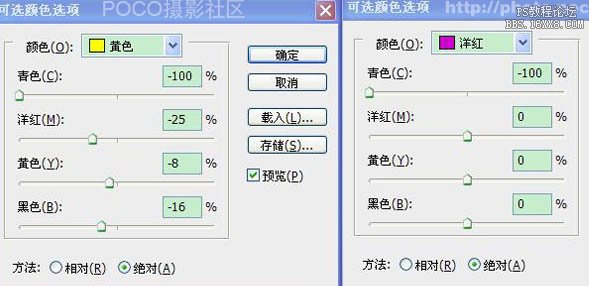

三、新建一层,ctrl+shift+Alt+E盖印图层,使用色彩平衡进一步调整(参数视照片而定):


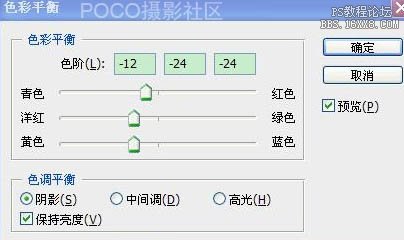
四、确定后合并图层,完成最终效果。

情侣照片调色不一定需要繁琐的过程,关键是要能够控制好色调,做到应用自如。这样即使用简单的步骤也能调出非常惊人的效果。
最终效果

原图

一、打开原图,按ctrl+j复制一层(养成不在原图上修改的好习惯,预防无法回到最初效果的情况),磨皮、液化(步骤省略)。
二、复制图层,使用可选颜色,把照片整体向暖色调调整,主要是红与黄的调整(参数视照片而定),如下图:

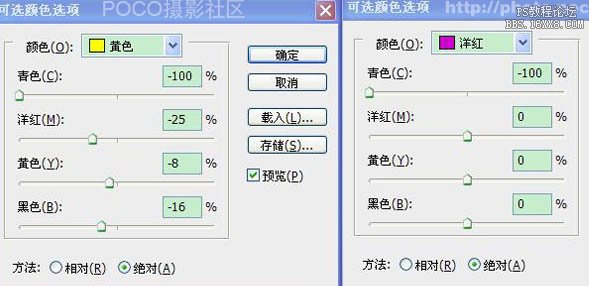

三、新建一层,ctrl+shift+Alt+E盖印图层,使用色彩平衡进一步调整(参数视照片而定):


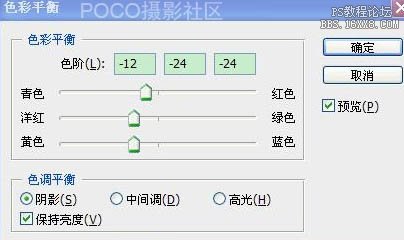
四、确定后合并图层,完成最终效果。

